在数字时代,平板电脑已经成为我们日常生活中不可或缺的工具,无论是工作、学习还是娱乐。华为,作为中国知名的电子产品制造商,为平板用户提供了专门的管理软件...
2025-04-26 9 电脑
电脑耳机突然无声时,会给工作和娱乐带来不便。幸好,大多数情况下通过简单的调试就能解决问题。在进行调试之前,请确保耳机没有物理损坏。接下来,请按照以下步骤一步步进行调试。
步骤一:确认耳机是否正确插入
请仔细检查耳机插头是否已经完全插入电脑的音频输出接口中。有时,耳机只是没有插好。如果确认连接正确,再继续下一步。
步骤二:检查耳机线是否有损坏
查看耳机线是否有明显的破损、弯曲或打结。如果发现问题,请更换耳机线或修理耳机。
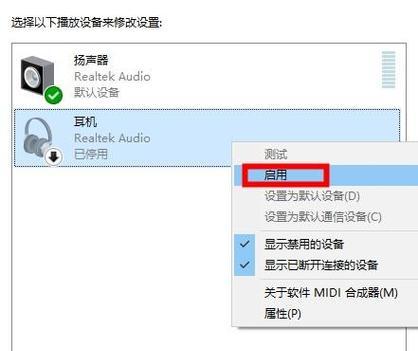
步骤三:音量设置
点击右下角的音量图标,确保电脑音量没有被静音,并且调至适当水平。
进入“控制面板”>“硬件和声音”>“声音”,在“播放”标签页中选择耳机设备并测试。
步骤四:音频驱动更新
打开“设备管理器”,展开“声音、视频和游戏控制器”。
找到音频驱动,右键选择“更新驱动程序”。
按照提示操作,让系统自动扫描并更新驱动。

步骤五:检查应用程序音量
打开正在使用的播放软件(如音乐播放器、视频播放器或游戏),确认音量设置是不是调至了最小或被软件内部静音。
步骤六:音频服务检查
按下`Win+R`键打开运行对话框,输入`services.msc`并回车。
在“服务”列表中找到“WindowsAudio”服务,双击打开,确保其状态为“正在运行”。如果不是,点击“启动”按钮。
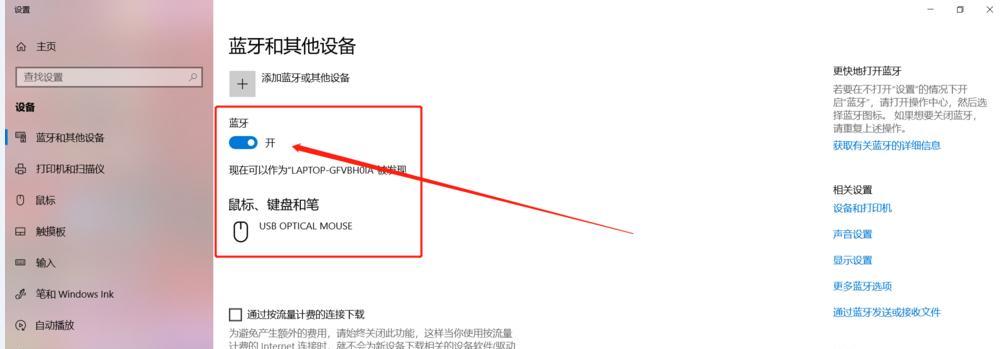
步骤七:测试其他音频输出设备
如果耳机在其他设备上可以正常工作但是在电脑上不行,问题可能出在电脑上。尝试将耳机插到其他电脑中,看是否能正常工作。
步骤八:使用音频测试工具
使用一些专业的音频测试软件(如Sndvol32等)来检查耳机是否有声音输出。
如果以上步骤都无法解决您的问题,那么可能是音频接口或声卡硬件损坏。在这种情况下,可能需要请专业人员进行检修或考虑更换硬件。
通过上述步骤,大多数的电脑耳机无声问题都可以得到相应解决。在进行调试时,保持耐心,逐一排查,往往能找到问题所在。如果问题依然存在,建议联系售后服务或专业技术支持进行处理。希望这些指导对你有所帮助,享受愉快的音乐体验吧!
。
标签: 电脑
版权声明:本文内容由互联网用户自发贡献,该文观点仅代表作者本人。本站仅提供信息存储空间服务,不拥有所有权,不承担相关法律责任。如发现本站有涉嫌抄袭侵权/违法违规的内容, 请发送邮件至 3561739510@qq.com 举报,一经查实,本站将立刻删除。
相关文章

在数字时代,平板电脑已经成为我们日常生活中不可或缺的工具,无论是工作、学习还是娱乐。华为,作为中国知名的电子产品制造商,为平板用户提供了专门的管理软件...
2025-04-26 9 电脑

随着技术的不断进步,华为作为全球知名的科技企业,在电脑领域也推出了众多备受瞩目的产品。本文将深入探讨华为电脑的性能特点以及用户体验,旨在为消费者提供全...
2025-04-25 7 电脑

音箱作为多媒体娱乐的重要组成部分,在连接电脑时可能会遇到一些困难。本文将为您提供全球音箱与电脑连接的正确步骤,确保您能够顺利享受高质量的音质体验。无论...
2025-04-25 9 电脑

华为锐龙电脑因其卓越的性能和优雅的设计,已成为不少用户的首选。电脑壁纸作为美化桌面的重要元素,可以反映用户的个性与品味。如何为华为锐龙电脑设置壁纸呢?...
2025-04-24 8 电脑

平板电脑作为现代生活中不可或缺的便携设备,其性能的优化与调试对于用户体验至关重要。当平板电脑出现问题,或者需要进行深层次的性能优化时,我们往往需要借助...
2025-04-22 13 电脑

在当今这个信息时代,电脑已成为我们日常生活中不可或缺的一部分。无论是进行办公、学习还是娱乐,拥有一台性能良好的电脑都显得尤为重要。而电脑配件的选购,则...
2025-04-22 11 电脑